
WordPressでアップロード済み画像を置き換える一番簡単な方法
WordPressにはアップロードした画像を直接置き換える機能がありません。しかし「Enable Media Replace」プラグインを使うとアップロード済みでも画像の置き換えが簡単にできます。その導入と置き換え手順について詳しく紹介していきます。

WordPressにはアップロードした画像を直接置き換える機能がありません。しかし「Enable Media Replace」プラグインを使うとアップロード済みでも画像の置き換えが簡単にできます。その導入と置き換え手順について詳しく紹介していきます。

画像のSEOに効果あると言われるalt属性やtitle属性ですが全部手動で設定するのは大変ですよね。そこで画像にalt属性やtitle属性を自動的に付与できる便利プラグイン PB SEO Friendly Images の設定手順を詳解します。

WordPressでulタグのリストの点(ドット)部分をオリジナル画像に置き換える手順をまとめました。画像素材とほんの少しCSSを追加するだけでカスタマイズできます。オリジナリティのあるリストを作りたい方は是非お試しください。
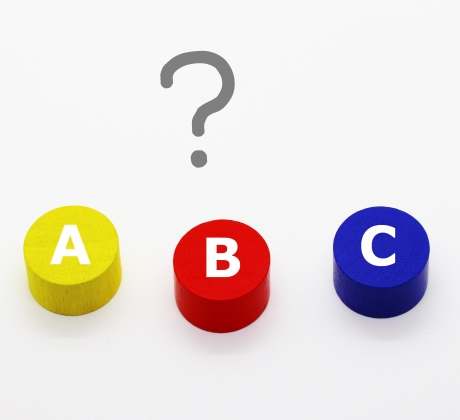
WordPressには画像圧縮系のプラグインがいくつかありますが、画像の圧縮率や使いやすさはプラグインごとでだいぶ違います。そこでここで「EWWW Image Optimizer」、「Compress JPEG & PNG images(TinyPng)」、「Smush Image Compression and Optimization」の3つの画像圧縮系プラグインを圧縮率や使いやすさの点から比較します。
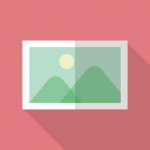
どんなサイトやブログでも字ばかりの記事だと読者は飽きてしまうので分かりやすく物事を伝えるのに適度に画像を使うことは重要です。そこでここではWordPress初心者の人向けに記事への画像の貼り方・カスタマイズ方法について解説します。画像貼り付けは記事作成で頻繁に行うことだと思うのでしっかりと貼り付け方をマスターしましょう。

WordPressの画像圧縮系プラグインの中で一番おすすめなのが「Compress JPEG & PNG」です。これはTinyPngの開発元が作ったプラグインで他と比べても圧縮率がかなり優秀です。ここではその使い方について紹介します。

jQueryを使うと画像などの要素をフェードインで徐々に浮かび上がらせて表示させたり、スライドダウンで上から下にスライドして表示させるなどのアニメーション効果をつけることができます。ただし同時に2つの効果をつけたい場合は少し工夫が必要です。ここでは画像をフェードインしつつスライドダウンさせて表示する方法を解説します。
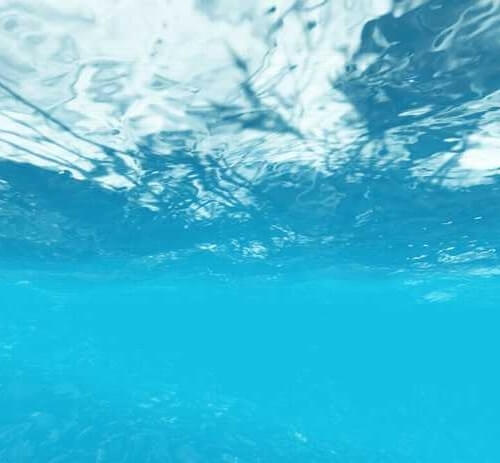
インターネット上の画像というのは基本的に誰でもコピーできてしまうので、何も対策をしないと簡単に無断使用されやすくなります。そこでここではWordPressで画像のアップロード時に自動または手動で透かしを入れることができる「Image Watermark」というプラグインの導入・使い方について紹介します。自分で作った画像を人に無断で使用されたくない場合や著作権を守りたい場合は役立つプラグインです。
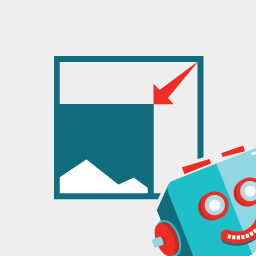
WordPressで記事幅より大きい画像をアップロード時、記事幅に一括自動リサイズさせる方法を紹介します。大きすぎる画像は潰れてしまうので綺麗に画像表示したい、そういう方は是非お試しを!
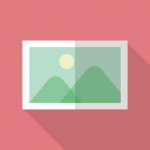
オシャレなサイトだと画像内にテキストが表示されていたり、画像中にフォームが埋め込まれていたりします。このように画像内や中央に要素を埋め込むデザインは"CSSだけ"で実現できるので、具体例や応用例を交えてそのようなデザインを作る方法を解説します。